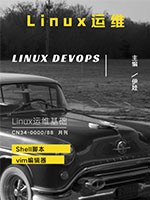拓展1|纯文本编辑:使用 Vim 书写中英文文档
在数字化时代,文本编辑是日常工作中不可或缺的一部分,无论是撰写技术文档、学术论文,还是记录生活点滴,纯文本编辑器都因其轻量级、兼容性强的特点而备受青睐。Vim,作为一款历史悠久的文本编辑器,凭借其高效的编辑模式和强大的插件生态系统,成为了众多程序员和作家心中的“神器”。本章将深入探讨如何在Vim中高效书写中英文文档,从基础操作到进阶技巧,助力您提升写作效率与体验。
一、Vim基础配置:为文档编辑做准备
在正式开始编写中英文文档之前,合理的Vim配置能显著提升编辑体验。以下是一些基本配置建议:
- 设置编码:确保Vim使用UTF-8编码,以支持多语言字符集,包括中英文。在
~/.vimrc配置文件中添加set encoding=utf-8。 - 语法高亮:开启语法高亮有助于快速识别文档结构。添加
syntax on到配置文件中。 - 文件类型检测:Vim会根据文件扩展名自动启用相应的语法高亮和缩进规则。确保Vim能正确识别
.txt、.md、.docx(如果通过插件支持)等文档类型。 - 行号显示:为便于导航,可以开启行号显示功能,添加
set number。 - 软回车与硬回车:根据文档需求,可能需要调整换行符的行为。Vim默认使用Unix风格的换行符(LF),可通过
set fileformat=unix或set fileformat=dos调整。
二、高效编辑中英文文档的基础操作
2.1 移动光标
- 基本移动:使用
h、j、k、l分别向左、下、上、右移动光标。 - 单词间移动:
w移动到下一个单词的开头,b移动到当前或上一个单词的开头,e移动到当前单词的结尾。 - 行内跳转:
0或^跳转到行首(^忽略空格),$跳转到行尾。 - 页面滚动:
Ctrl+f向下翻页,Ctrl+b向上翻页,gg跳转到文件首行,G跳转到文件末行。
2.2 文本编辑
- 插入模式:按
i进入插入模式,在光标前插入文本;a在光标后插入;I在当前行首插入;A在当前行尾插入。 - 删除与修改:
x删除光标所在字符,dw删除当前单词,dd删除整行。cw可替换当前单词,进入插入模式。 - 复制与粘贴:
y结合移动命令复制文本,如yw复制当前单词,yy复制整行。p粘贴到光标后,P粘贴到光标前。 - 撤销与重做:
u撤销上一步操作,Ctrl+r重做被撤销的操作。
2.3 查找与替换
- 查找:
/进入查找模式,输入搜索词后按Enter。n查找下一个匹配项,N查找上一个。 - 替换:
:%s/old/new/g命令用于全局替换,将old替换为new。g表示全局替换,不加则只替换每行的第一个匹配项。
三、中英文文档书写的特殊技巧
3.1 中英文混排与切换
- 输入法切换:Vim本身不直接管理输入法,但您可以通过系统快捷键快速切换中英文输入法。在编辑中英文混合文档时,确保输入法切换流畅。
- 自动补全:利用Vim的自动补全功能(如
Ctrl+n、Ctrl+p)或安装如YouCompleteMe等插件,提高编码和英文单词输入的准确性。
3.2 格式化与排版
- 自动缩进:Vim支持多种语言的自动缩进。对于中英文文档,确保
autoindent(set ai)和smartindent(set si)或filetype indent on已开启,以保持段落结构的清晰。 - 段落管理:使用空行分隔段落,是中英文文档排版的基本准则。Vim中,您可以快速插入空行(
o进入新行,Enter确认)或删除多余空行(dd)。 - 列表与编号:对于需要列表或编号的文档部分,Vim提供了基本的插入命令,但更复杂的列表管理可能需要借助插件,如
vim-markdown(针对Markdown文档)。
3.3 拼写检查与语法检查
- 拼写检查:Vim本身不直接提供拼写检查功能,但可以通过插件如
vim-spell实现。安装并配置后,Vim能高亮显示拼写错误的单词,并提供建议的纠正选项。 - 语法检查:对于英文文档,特别是学术论文或技术文档,语法准确性至关重要。Vim社区提供了多种语法检查插件,如
Syntastic或ALE(Asynchronous Lint Engine),这些插件能与多种外部工具集成,提供实时的语法检查反馈。
四、进阶:提升Vim编辑中英文文档的效率
4.1 快捷键与宏录制
- 自定义快捷键:Vim允许用户自定义快捷键,将常用命令映射为更便捷的键位组合,从而加速编辑过程。
- 宏录制:通过
q开始录制宏,执行一系列操作后按q结束,然后将录制的宏应用到文档的其他部分,实现批量编辑。
4.2 插件生态
- 文档写作插件:如
vim-markdown、vim-latex-suite等,专为特定文档类型设计的插件,提供了丰富的语法高亮、自动补全、模板等功能。 - 项目管理插件:
NERDTree、vim-vinegar等插件帮助您在Vim中管理文件目录,快速打开、关闭文件,提升项目导航效率。 - 版本控制插件:
fugitive、gitgutter等插件与Git等版本控制系统集成,提供了查看修改历史、比较差异、提交更改等便捷功能。
五、结语
Vim作为一款强大的文本编辑器,在书写中英文文档方面展现出了极高的灵活性和效率。通过掌握基础操作、利用特殊技巧、优化配置以及借助插件生态,您可以在Vim中享受到流畅、高效的文档编写体验。无论是日常笔记、技术文档,还是学术论文,Vim都能成为您不可或缺的写作伙伴。希望本章内容能为您的Vim之旅增添一抹亮色,助您在文档编辑的道路上越走越远。